
Բովանդակություն:
- Հեղինակ John Day [email protected].
- Public 2024-01-30 09:47.
- Վերջին փոփոխված 2025-01-23 14:48.
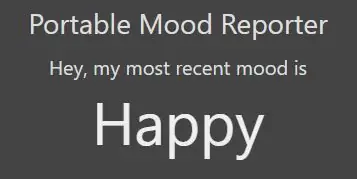
Այն, ինչ մեզ պետք կգա.
- Raspberry Pi- ը Raspbian- ի հետ
- Հպման տվիչ adafruit- ից
- Էլեկտրաէներգիայի աղբյուր (մարտկոց/DC)
- Ethernet կամ WiFi Raspberry Pi- ի համար
- Մեկ այլ համակարգիչ
Քայլ 1. Մեր Raspberry Pi սարքաշարի տեղադրում

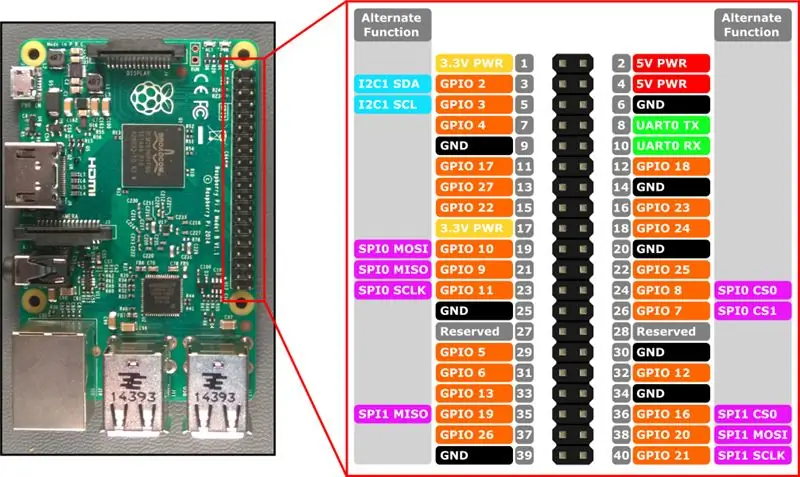
Նախ, միացրեք մեր հպման տվիչը GPIO կապումներին մեր Raspberry Pi- ում: Օգտագործեք որոշ ճկուն մալուխներ
Բացահայտեք մեր սենսորի 3 կապը.
- GND - միացեք գրունտի քորոցին
- VCC - միացեք 5V պինին
- SIG - միացեք նշանի քորոցին
Այս օրինակում մենք կօգտագործենք 5V, ground և GPIO 18 մեր ազնվամորու pi- ի վրա:
Քայլ 2: Ստեղծեք մեր միջավայրը Raspberry Pi- ի վրա
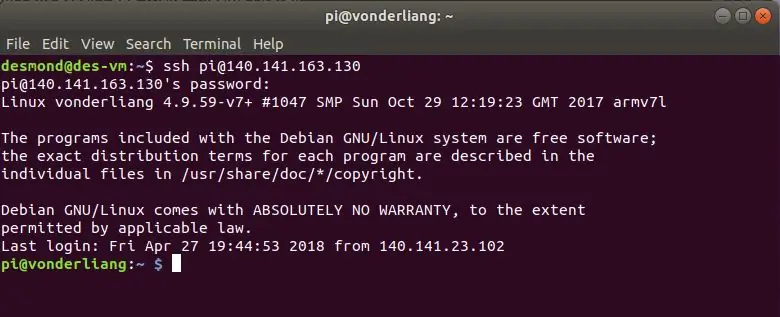
Ստացեք մեր ազնվամորի Pi- ի IP հասցեն:
Հետո միացեք մեր ազնվամորի պիին ՝ օգտագործելով ssh:
ssh օգտվողի անունը@ipaddress
ապա մուտքագրեք մեր գաղտնաբառը:
Երբ մենք մուտք գործենք, ապա տեղադրեք apache2- ը որպես մեր վեբ սերվեր ՝ մուտքագրելով.
sudo apt-get տեղադրել apache2
Քայլ 3. Նախագծեք Python կոդի մի կտոր ՝ մեր սենսորից մուտքագրումը կարդալու համար
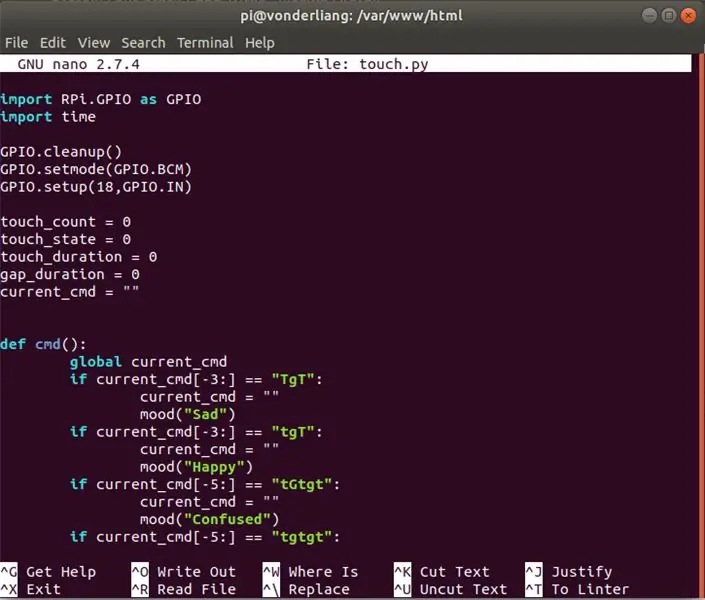
Դիզայն
Մեր օրինակի կոդի մեջ մենք օգտագործում ենք մի քանի տարբեր հրամաններ:
Նշելու համար, որ մենք երջանիկ ենք, մենք կատարում ենք 2 երկար սեղմում:
Նշելու համար, որ տխուր ենք, մենք կատարում ենք մեկ կարճ հպում և մեկ երկար սեղմում:
Indicateույց տալու համար, որ շփոթված ենք, մենք կատարում ենք մեկ կարճ հպում, սպասում ենք արագության, այնուհետև 2 կարճ թակոցների: Որպեսզի նշենք, որ երջանիկ ենք, մենք կատարում ենք մեկ կարճ հպում, մեկ կարճ ընդմիջում և մեկ երկար սեղմում:
Նշելու համար, որ ձանձրացել ենք, մենք 3 կարճ թակել ենք:
Թարգմանել դրանք լարային հրամանների.
երջանիկ: TgT
տխուր: tgT
շփոթված: tGtgt
ձանձրացրել: tgtgt
Այնուհետև մենք կստանանք մեր ծածկագիրը ՝ ներկայիս տրամադրությունը բրաուզերի համար հարմար HTML ֆայլ մատուցելու համար:
Կոդ
ներմուծեք RPi. GPIO- ն որպես GPIOimport ժամանակ
GPIO.cleanup ()
GPIO.setmode (GPIO. BCM) GPIO.setup (18, GPIO. IN)
touch_count = 0
touch_state = 0 touch_duration = 0 gap_duration = 0 current_cmd = ""
def cmd ():
գլոբալ current_cmd if current_cmd [-3:] == "TgT": current_cmd = "" mood ("Sad") if current_cmd [-3:] == "tgT": current_cmd = "" mood ("Happy") if current_cmd [-5:] == "tGtgt": current_cmd = "" տրամադրություն ("Շփոթված") եթե current_cmd [-5:] == "tgtgt": current_cmd = "" տրամադրություն ("Ձանձրացած")
def տրամադրություն (տրամադրություն):
ֆայլ = բաց ("index.html", "w") html = """
Դյուրակիր տրամադրության լրագրող
Այ, իմ վերջին տրամադրությունն է
{}
"""
file.write (html.format (տրամադրություն))
մինչդեռ (1):
time.sleep (0.001) if (GPIO.input (18)): if touch_state == 0: if gap_duration> 2000: gap_duration = 0 if gap_duration> 200: current_cmd = current_cmd + "G" else: current_cmd = current_cmd + "g "gap_duration = 0 touch_state = 1 touch_count = touch_count + 1 if touch_state == 1: touch_duration = touch_duration + 1 else: if gap_duration 200: current_cmd = current_cmd +" T "else: current_cmd = current_cmd +" t "touch_duration = 0 cmd ()
GPIO.cleanup ()
Կարգավորեք մեր վեբ սերվերի հետ աշխատելու համար
մուտքագրեք կամ վերբեռնեք վերը նշված python ֆայլը մեր վեբ սերվերի գտնվելու վայրում, որը կանխադրված է/var/www/html
cd/var/www/html
sudo nano touch.py
Այնուհետեւ մուտքագրեք վերը նշված կոդը
Քայլ 4: Գործարկեք մեր սերվերը `այն գործի մեջ տեսնելու համար:
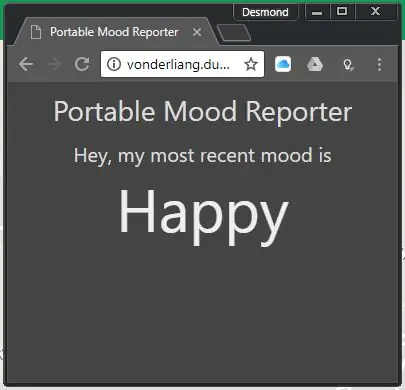
cd/var/www/html
sudo python touch.py
Այնուհետև մուտքագրեք մեր Raspberry Pi- ի IP հասցեն, այնուհետև մենք պետք է տեսնենք, թե ինչպես է աշխատում մեր տրամադրության լրագրողը:
Փորձեք տարբեր տեսակի հպման հրամաններ, և էջը պետք է ինքնաբերաբար թարմացվի `դա արտացոլելու համար:
Խորհուրդ ենք տալիս:
$ 1 LED տրամադրության լամպ ATtiny13- ով և WS2812- ով ՝ 7 քայլ

$ 1 LED տրամադրության լամպ ATtiny13- ով և WS2812- ով. Սա էժան տրամադրության լամպ է `չորս ռեժիմով: Ainիածանի կայծ: Լույսի կայծը ժամանակ առ ժամանակ շարժվում է դեպի վեր և աստիճանաբար փոխում է գույնը: Rիածանի փայլ: Կայուն փայլ, որն աստիճանաբար փոխում է գույնը: Մոմի կրակի մոդելավորում: 4. Անջատված: Դուք կարող եք
3D տպված LED տրամադրության լամպ. 15 քայլ (նկարներով)

3D տպագիր LED տրամադրության լամպ. Ես միշտ ունեցել եմ այս գրավչությունը լամպերի հետ, այնպես որ 3D տպագրությունն ու Arduino- ն LED- ների հետ համատեղելու ունակությունն այն էր, ինչ ես պետք է հետապնդեի: Հայեցակարգը շատ պարզ է, և արդյունքը ամենահագեցող տեսողական պատկերներից մեկն է: փորձառություններ, որոնք կարող եք տեղադրել
Տրամադրության լամպ (Ռոդրիգո Խիմենես 20052) ՝ 3 քայլ

ՏՐԱՄԱՍՆԱԿԱՆ ԼԱՄ (Ռոդրիգո Խիմենես 20052). Հղում տեսանյութի և youtube- ի վրա ՝ https://youtu.be/H4ghI6UAJw8
MQTT տրամադրության լույսեր ESP32- ով. 4 քայլ (նկարներով)

MQTT Տրամադրության լույսեր ESP32- ով. Ես երկար ժամանակ գայթակղված էի, որ ցատկեմ LED- ի վրա, այնպես որ ես դուրս վազեցի և վերցրեցի LED ժապավենը: Վերջացրեցի տրամադրության այս լույսերը պատրաստել: Նրանք կարող են վերահսկվել MQTT- ով, ինչը հնարավորություն է տալիս ավելացնել բոլոր տեսակի խելացիները: Սա
IOT տրամադրության լամպ. 8 քայլ (նկարներով)

IOT Mood լամպ. IoT Mood լամպ, որը պատրաստված է Node MCU (ESP8266), RGB LED- ների և բանկայի միջոցով: Լամպի գույները կարող են փոխվել Blynk հավելվածի միջոցով: Ես ընտրել եմ Թոնի Ստարկսի հուշահամալիրը, որը ես 3D տպագրությամբ տեղադրել եմ այս լամպի մեջ: Կարող եք վերցնել ցանկացած պատրաստի արձան կամ կարող եք
